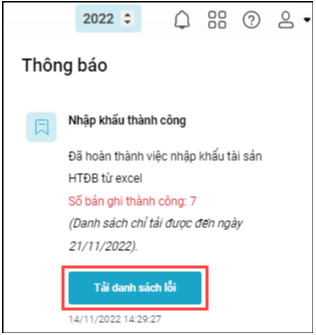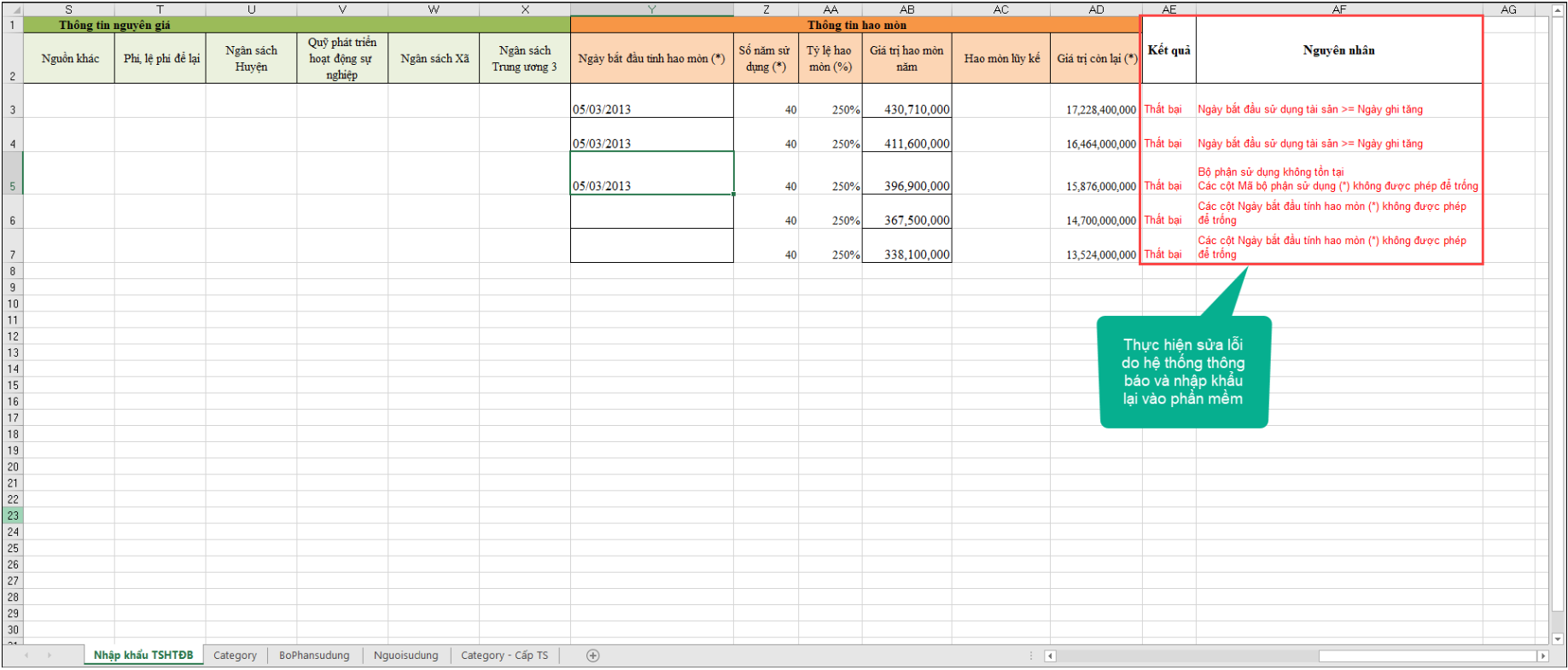1. Mục đích
Giúp cán bộ QLTS nhập khẩu danh sách tài sản HTĐB một cách nhanh chóng.
2. Chi tiết thay đổi
– Kể từ phiên bản R14, phần mềm cho phép nhập khẩu từ file excel vào phần mềm.
Cụ thể như sau:
Tại menu Tài sản HT-ĐB, nhấn Thêm tài sản HTĐB, chọn Nhập khẩu.
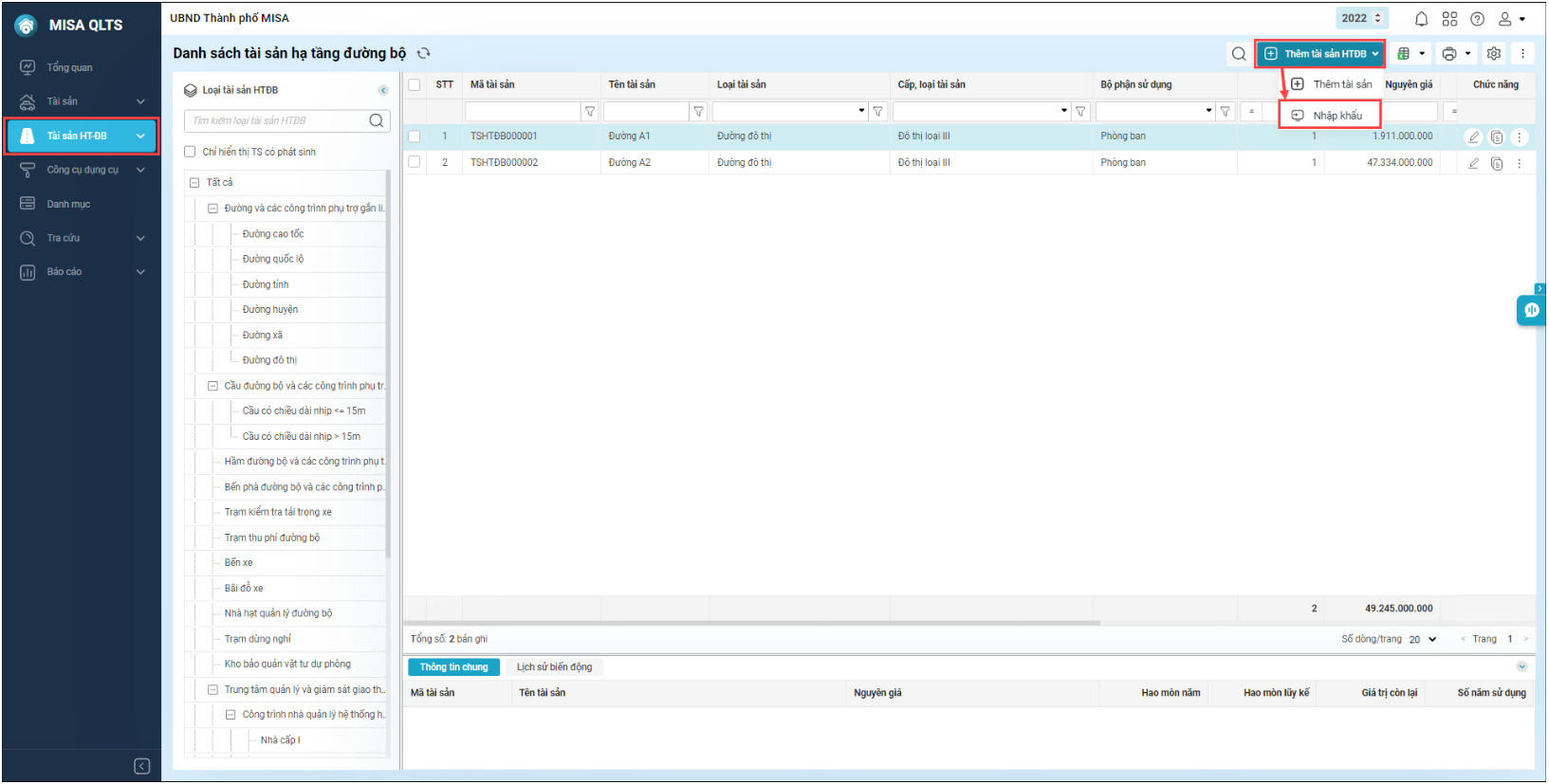
Bước 1: Tải lên tệp nhập khẩu
Để có kết quả nhập khẩu chính xác, anh/chị nhấn Tải tệp mẫu và khai báo các trường thông tin theo tệp mẫu đã tải.
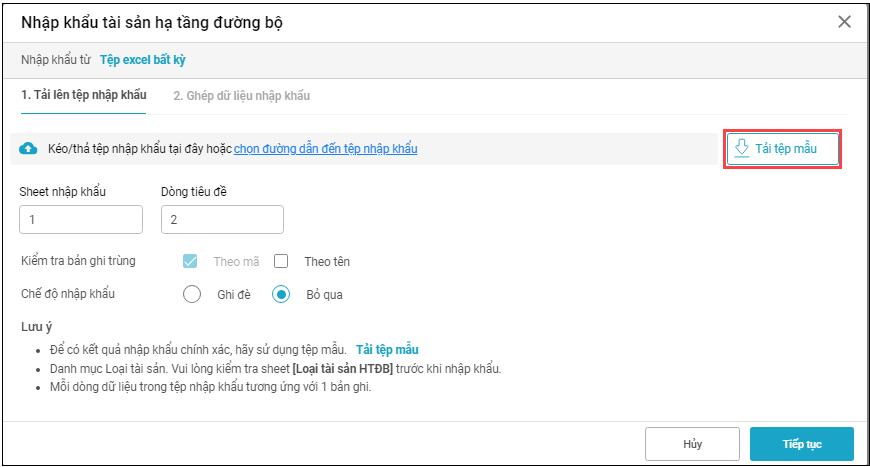
Tệp mẫu như sau:
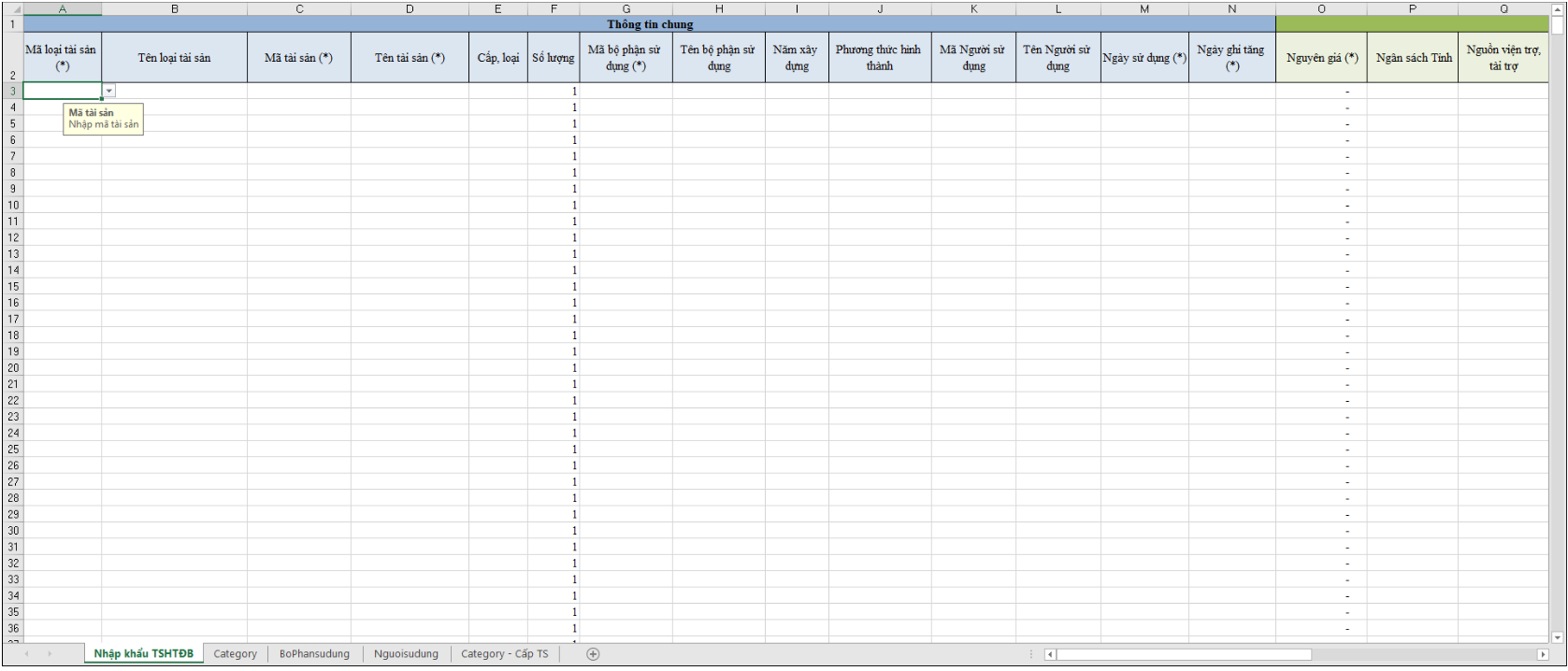
Lưu ý :
- Mỗi dòng dữ liệu trong tệp nhập khẩu sẽ tương ứng với 1 bản ghi.
- Danh mục Loại tài sản theo Thông tư 45/2018/TT-BTC. anh chị vui lòng kiểm tra sheet Loại tài sản/Category trước khi nhập khẩu.
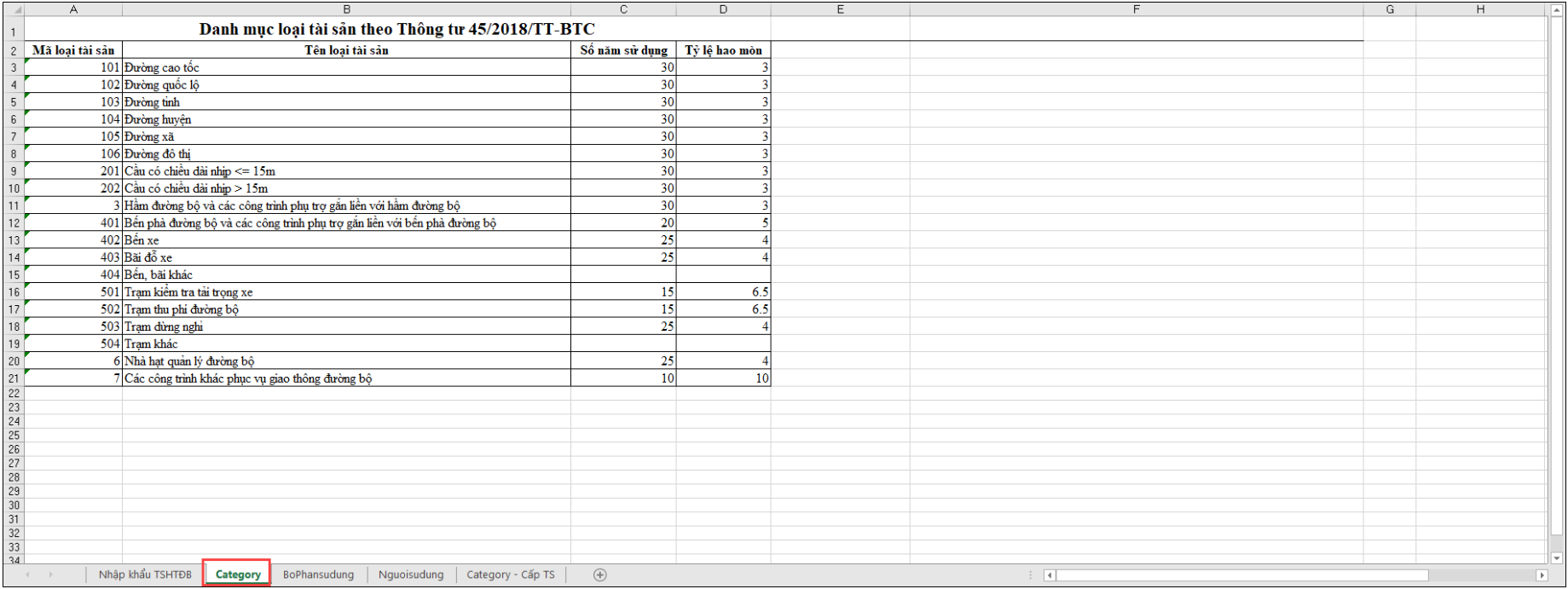
Sau khi đã hoàn thành khai báo tài sản tại file nhập khẩu, kéo thả tệp hoặc chọn đường dẫn tới tệp nhập khẩu để nhập khẩu vào phần mềm.
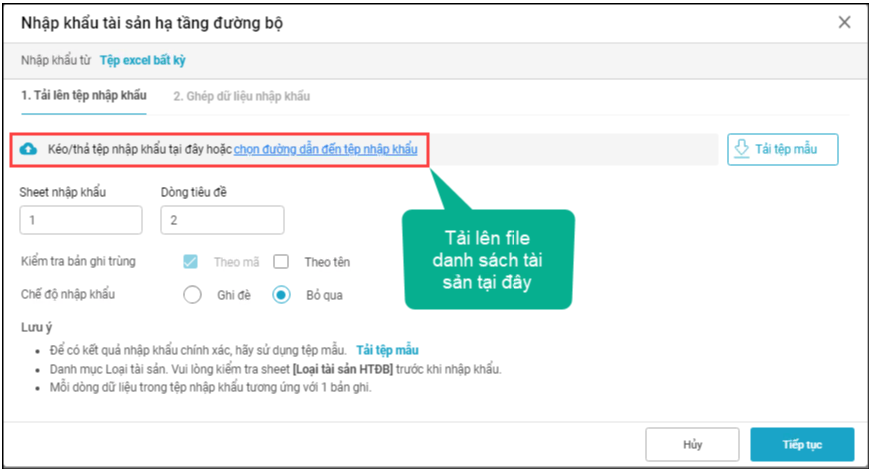
– Chọn sheet nhập khẩu tương ứng với sheet mà anh/chị đã khai báo danh sách tài sản. Chọn số dòng tiêu đề.
– Có thể tích chọn kiểm tra bản ghi trùng theo tên.
– Chọn chế độ nhập khẩu là Ghi đè hoặc Bỏ qua. Nếu chọn Ghi đè, khi nhập khẩu bản ghi tài sản trùng với bản ghi đã khai báo trước đó, phần mềm sẽ ghi đè bản ghi mới được nhập khẩu lên bản ghi cũ.
Nhấn Tiếp tục.

Bước 2: Ghép dữ liệu nhập khẩu
1. Phần Ghép cột dữ liệu cho phép anh/chị tự thực hiện ghép các cột dữ liệu trên file excel tương ứng với các thông tin của tài sản trên phần mềm.
- Tại thông tin Cột trong tệp nhập khẩu (là tệp dữ liệu đơn vị đã khai báo tài sản), chọn cột thông tin sẽ được ghép tương ứng với từng thông tin bên Cột trên chương trình.
- Các thông tin có đánh dấu (*) là các thông tin bắt buộc cần ghép giữa tệp nhập khẩu và chương trình.
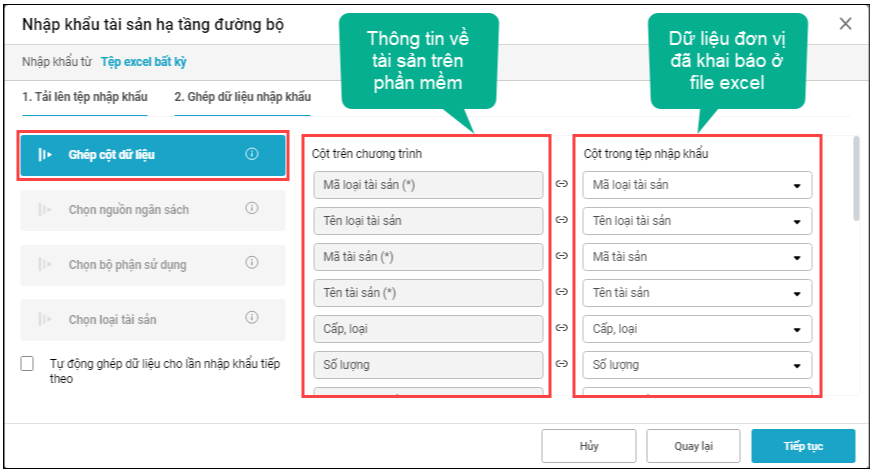
2. Phần Chọn nguồn ngân sách cho phép xác định nguồn hình thành nguyên giá của từng tài sản khai báo trên tệp nguồn.
Tại thông tin Cột nguồn ngân sách trên tệp nhập khẩu chọn tên cột là nguyên giá của tài sản theo từng nguồn (trên file excel) tương ứng với các nguồn tương ứng trên phần Nguồn ngân sách trong danh mục.
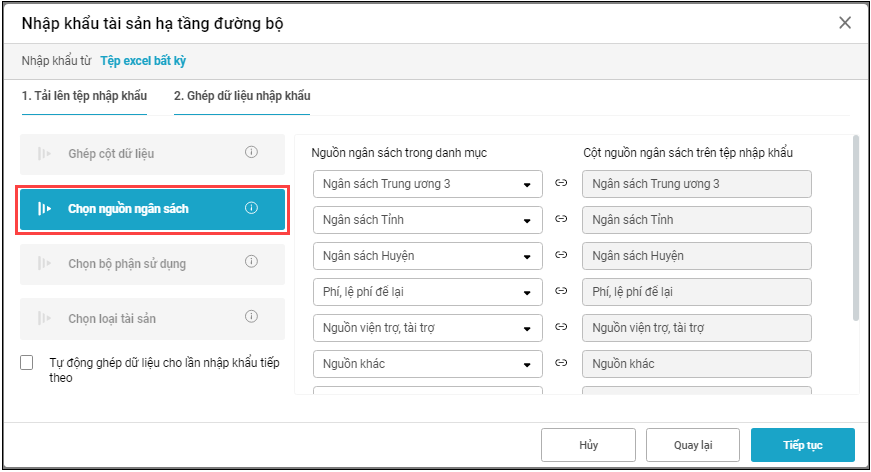
3. Phần Chọn bộ phận sử dụng, cho phép ghép bộ phận sử dụng tài sản được khai báo trên tệp nhập khẩu tương ứng với các bộ phận sử dụng trong danh mục.
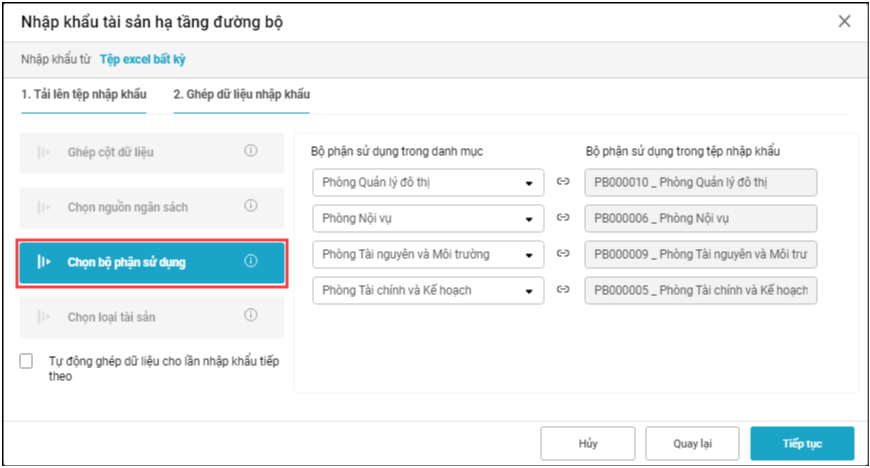
4. Phần Chọn loại tài sản cho phép ghép loại tài sản được khai báo trên tệp nhập khẩu tương ứng với loại tài sản trong danh mục trên phần mềm.
Lưu ý : Phần mềm sẽ tự động lọc các loại tài sản chưa có thông tin trên phần mềm. Anh chị có thể khai báo thêm các loại tài sản chưa có trên phần mềm để ghép với các loại tài sản mới trên tệp nhập khẩu.
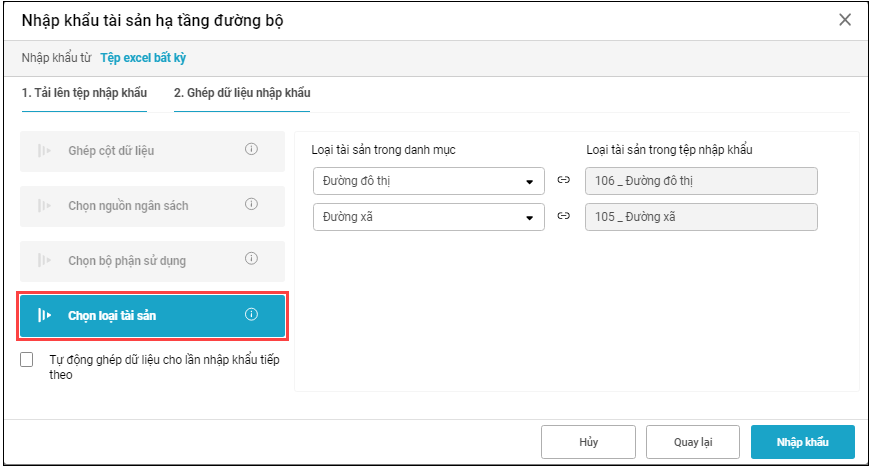
5.Tích chọn Tự động ghép dữ liệu cho lần nhập khẩu tiếp theo để từ lần tiếp theo phần mềm sẽ tự động ghép dữ liệu các cột. Nhấn Nhập khẩu để nhập khẩu file vào phần mềm.
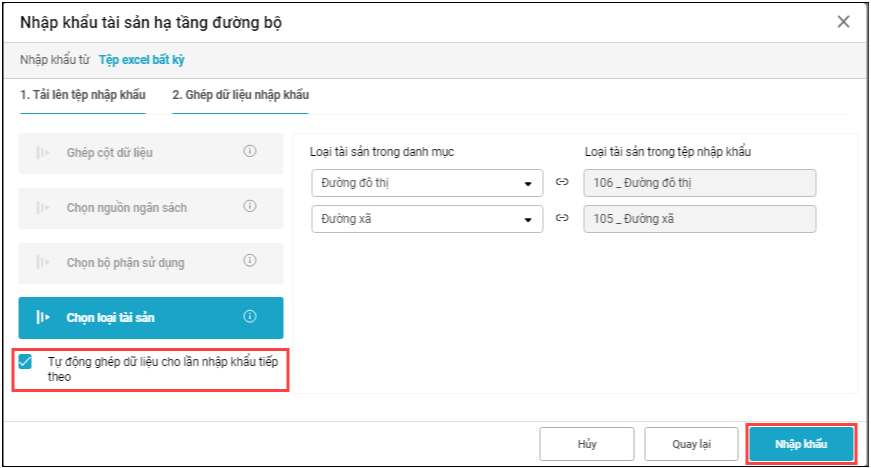
6. Sau khi nhập khẩu, phần mềm sẽ thông báo trạng thái nhập khẩu tài sản:
- Trường hợp 1: Tất cả bản ghi đều nhập khẩu thành công: phần mềm sẽ hiển thị thông tin nhập khẩu thành công, đồng thời nhập khẩu tất cả bản ghi vào danh sách tài sản.
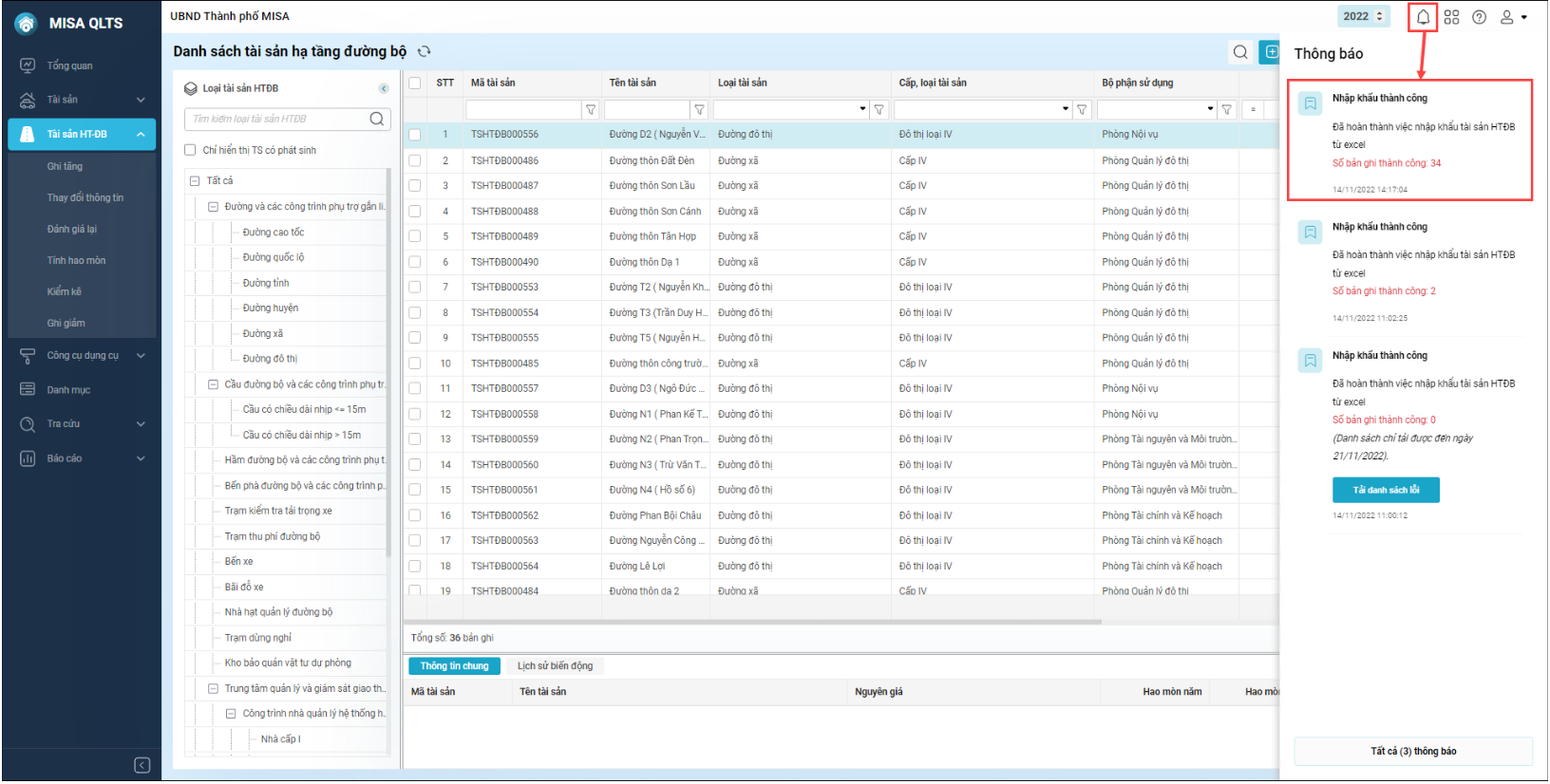
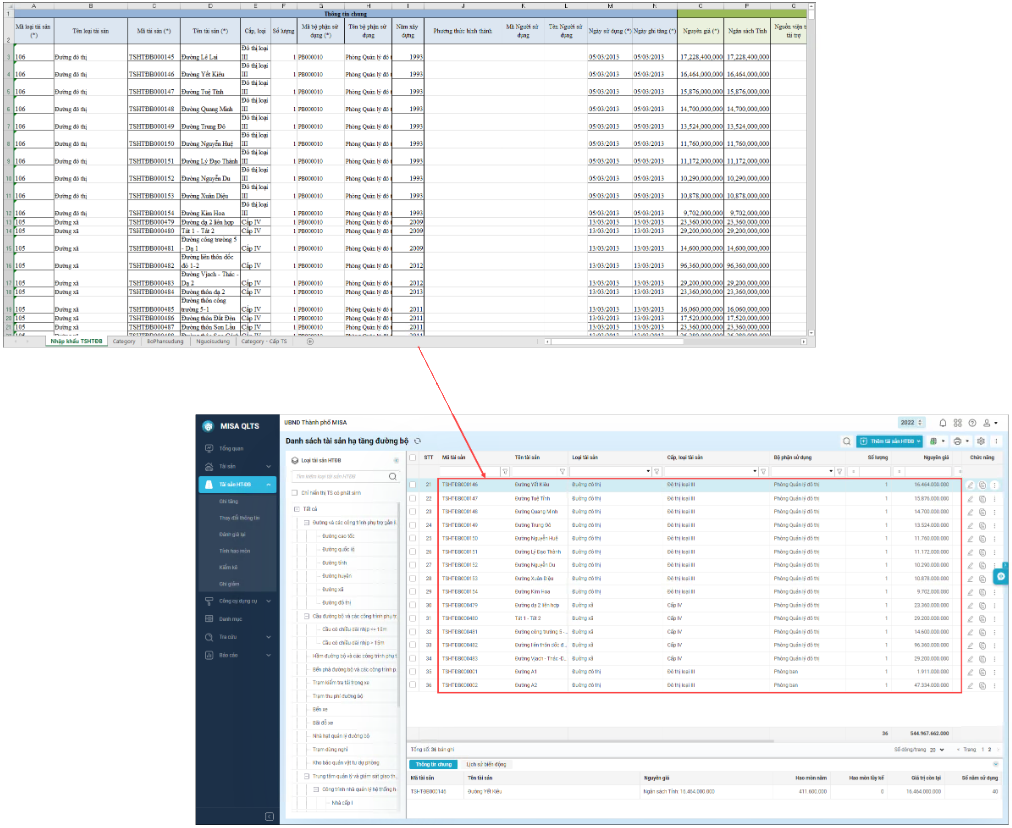
- Trường hợp 2: Có bản ghi không nhập khẩu được: phần mềm cũng sẽ hiển thị thông báo. Anh/chị nhấn Tải danh sách lỗi, phần mềm sẽ thông báo nguyên nhân ở cột cuối trong danh sách => thực hiện sửa các bản ghi bị lỗi và nhập khẩu lại vào phần mềm.